Există multiple metode pentru a accesa și administra computerele de la distanță, inclusiv FTP și RDP, însă acestea nu sunt întotdeauna sigure. Protocolul SSH oferă o alternativă mai securizată, înlocuind protocoalele vechi, vulnerabile. Scopul său principal este de a permite accesul de la distanță la un computer de pe un alt dispozitiv.
VIDEO MUO AL ZILEI
Derulați PENTRU A CONTINUA CU CONȚINUT
În mod prestabilit, SSH este dezactivat pe Mac-uri, deci va trebui să-l activați dacă doriți să-l utilizați. Acest ghid vă va arăta cum să activați și să utilizați SSH pentru conexiuni securizate pe Mac.
Ce este SSH?
SSH, abrevierea de la „Secure Shell”, este un protocol de comunicații de rețea securizat. Administratorii îl folosesc frecvent pentru a se conecta în siguranță la dispozitive de la distanță.
SSH folosește chei criptate, cunoscute sub numele de chei SSH, care funcționează ca și acreditări de acces și respectă un protocol de criptare. Deși generarea cheilor SSH pe Windows necesită un client SSH terț, macOS permite crearea acestora prin aplicația Terminal.
În general, SSH funcționează prin portul 22 și are diverse utilizări, pe lângă accesul la distanță, cum ar fi transferul de fișiere criptate și crearea de tuneluri criptate. De asemenea, dacă aveți un cont GitHub, puteți folosi SSH pentru autentificare fără parolă. Este disponibil implicit pe serverele Unix, Linux și macOS.
Cum să activați un server SSH pe Mac
Apple oferă un server SSH pe macOS, iar pentru a-l folosi este necesară doar activarea acestuia. Urmați acești pași simpli pentru a activa serverul SSH pe Mac:
- Deschideți Setările Sistemului pe Mac.
- Accesați General > Partajare.
- Activați comutatorul de lângă Conectare de la distanță și faceți click pe butonul Informații (i) de lângă. Veți găsi comanda de conectare la serverul SSH sub Conectare de la distanță. De exemplu, în cazul nostru, este „ssh [email protected].”.
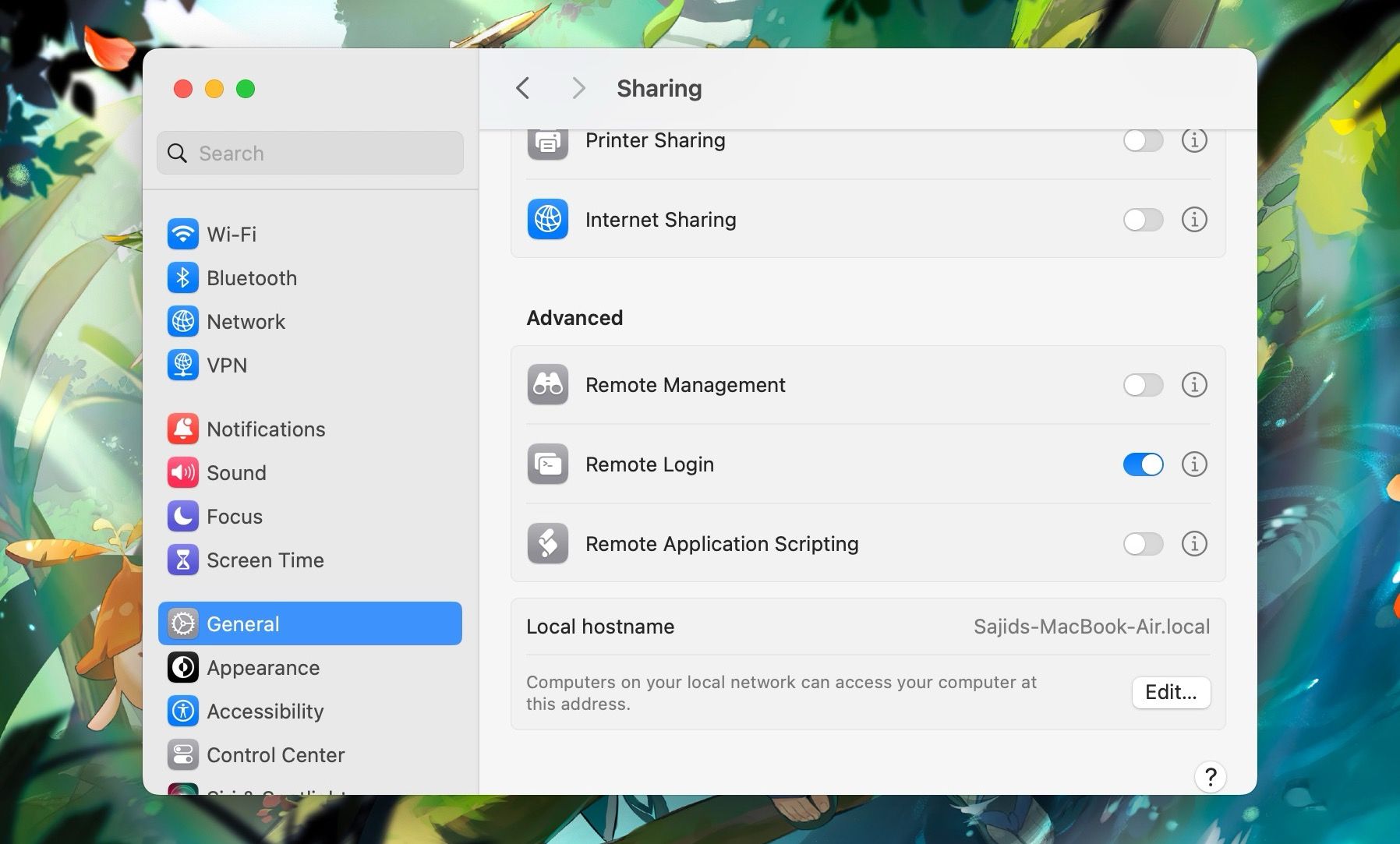
- Permiteți accesul complet la disc pentru utilizatorul de la distanță. Puteți, de asemenea, modifica setările pentru a controla cine poate accesa serverul dvs. SSH.
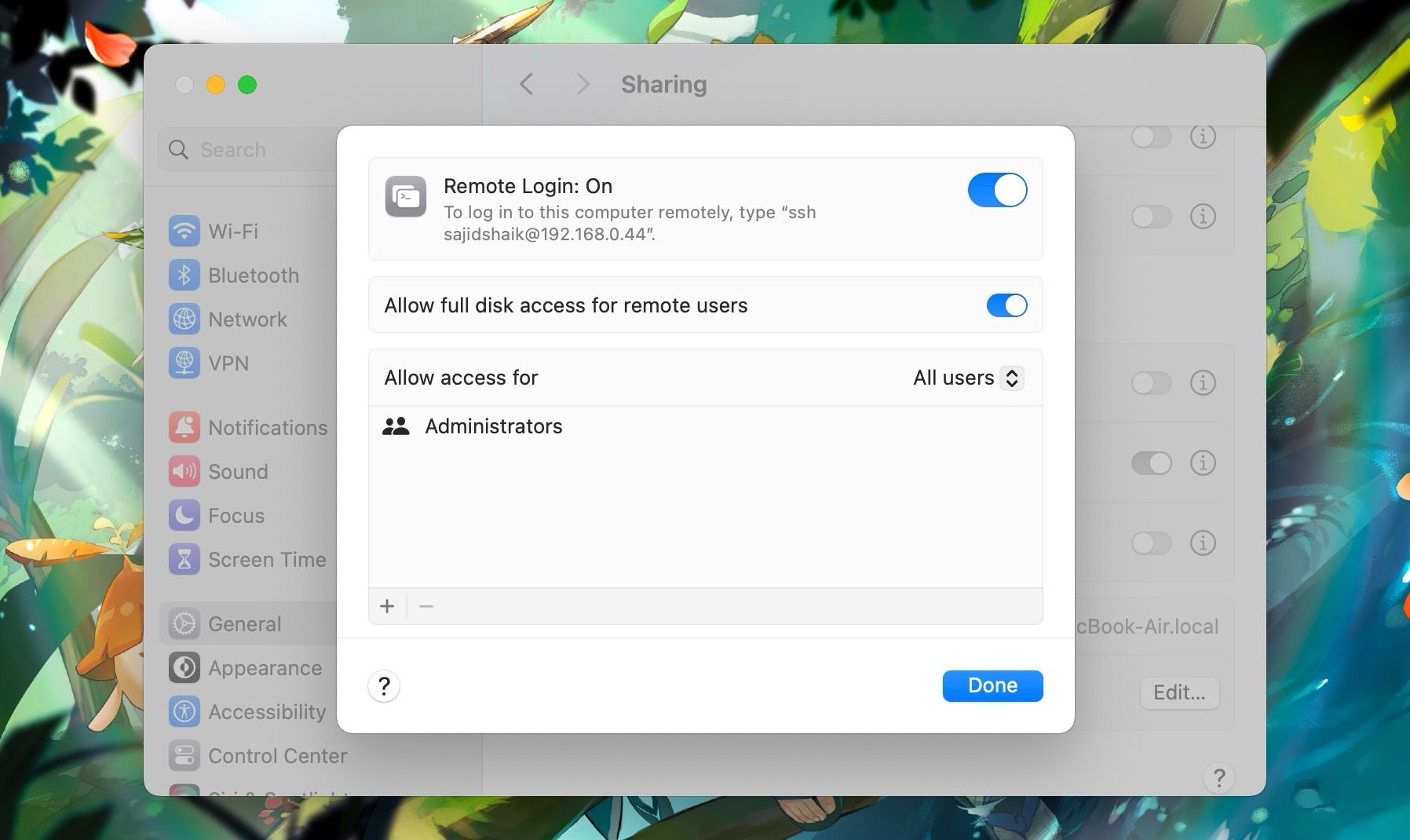
Odată ce acești pași sunt parcurși, serverul SSH va fi activ și gata de utilizare pe Mac.
Cum să vă conectați la serverul SSH al Mac-ului
După activarea Conectării de la distanță pe Mac, puteți accesa serverul de pe alte dispozitive, indiferent de sistemul lor de operare, atâta timp cât dispun de o interfață de linie de comandă și se află în aceeași rețea cu Mac-ul. Pentru acest exemplu, vom accesa serverul SSH al Mac-ului de pe un dispozitiv Android folosind Termius, dar SSH poate fi utilizat și pe computerele Windows.
Puteți folosi și alte aplicații de emulare de terminale pentru Android dacă nu preferați Termius, dar va fi necesar să instalați SSH cu comanda „pkg install ssh” sau „pkg install dropbear”. Odată ce ați ales interfața de linie de comandă, urmați aceste instrucțiuni pentru a vă conecta la serverul SSH al Mac-ului:
- Descărcați și deschideți Termius pe dispozitivul Android.
- Atingeți pictograma meniului și selectați Terminale.
- Introduceți comanda de conectare găsită anterior sub comutatorul Conectare de la distanță în macOS și apăsați Conectare.
- Introduceți parola de conectare a Mac-ului și apăsați Continuare.
Ulterior, veți avea acces la sistemul de fișiere al Mac-ului prin intermediul terminalului. Puteți executa diverse comenzi în serverul SSH, precum ls, cd, mkdir, rm, cp și multe altele.
Dezactivați SSH când nu este necesar
Deși SSH este util, nu este recomandat să-l lăsați activ tot timpul. Nu uitați să-l dezactivați prin dezactivarea opțiunii Conectare de la distanță, urmând aceiași pași.
SSH este o metodă eficientă de a accesa un dispozitiv de pe altul fără a compromite securitatea. Dacă este necesar, puteți folosi SSH și pentru a accesa un server Ubuntu VirtualBox.